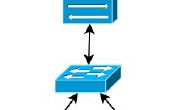Paso 2: Crean un viejo blanco y negro
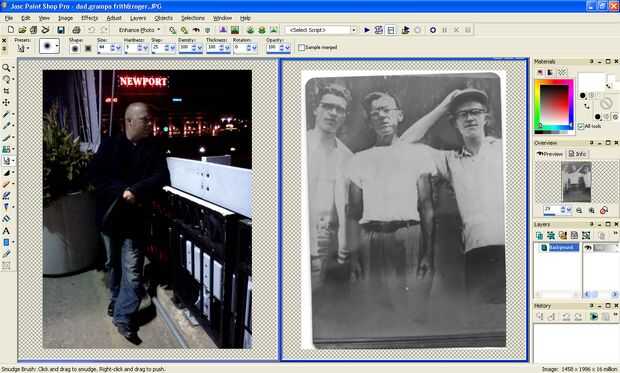
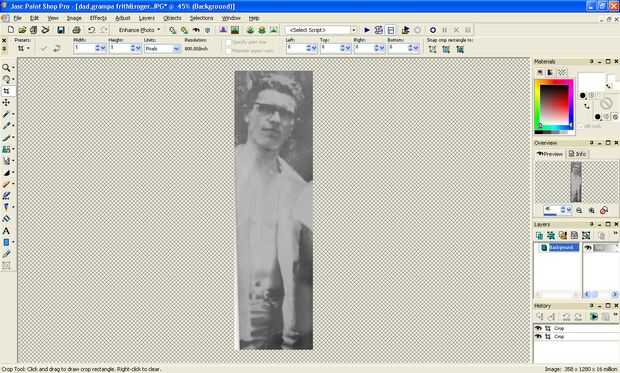
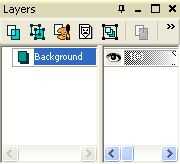
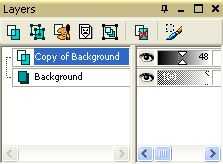
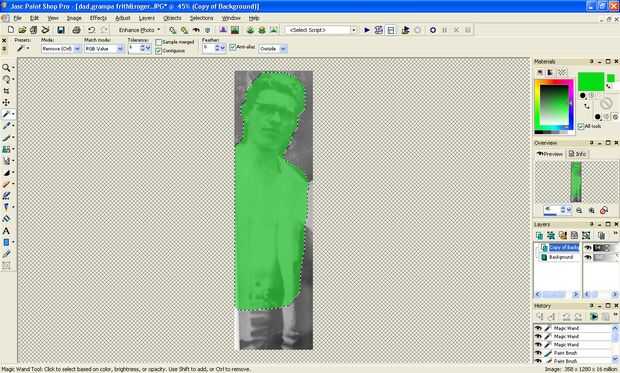
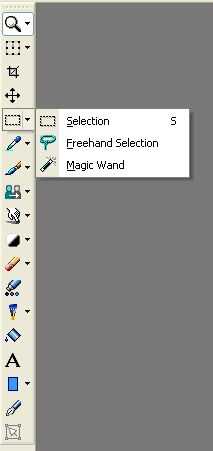
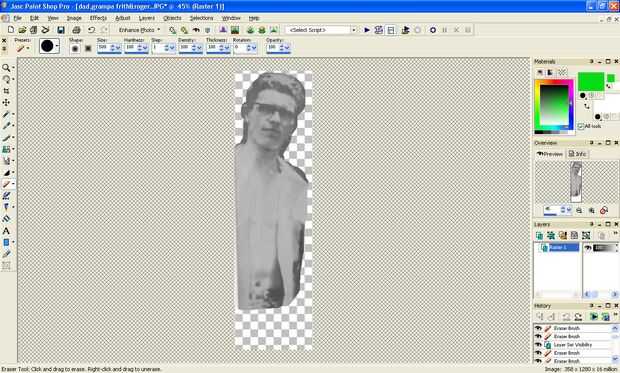
Pasos:
1. en primer lugar llegan las imágenes cargadas en el espacio de trabajo que vas a trabajar con (*** punta: copiar los originales en un archivo separado para preservar sus análisis originales en caso de que se comete un error usted puede volcar la copia y crea una nueva ***)
2. recortar la foto al tamaño que necesitarás así como recortar cualquier elementos de imagen innecesarias que no se puede utilizar (como otras personas y otros objetos)
3. Ponga su enfoque en el blanco y negro y maximizar el pic para trabajar con él.
siguientes pasos ocuparse rápido de cultivo método que acelere su trabajo al cortar los elementos de una imagen ***
4. luego ir a su capas plataforma (si no mostrar haga clic en vista y paletas luego en capas) haga clic derecho la capa de fondo y duplícalo y ajuste de opacidad del 50%
5. Seleccione el pincel de la barra de herramientas y pintar todo el interior borde de la forma que usted desea cortar de tu foto (o la persona en el caso) conseguir como cerca del borde que como (este efecto no requiere un cultivo cercano, pero utilizo la misma técnica al agregar personas a otras fotos así)
6. después de tener sus bordes verdes, rellene el resto de la forma que parece que la persona está cubierta.
7. ahora para la diversión, seleccione la varita mágica de tu barra de herramientas (Tip: quizás tenga que haga clic en la flecha pequeña hacia la derecha de una herramienta para encontrar la herramienta que es no mostrar y luego seleccione la herramienta)
8. Haga clic en la forma verde que acaba de crear esto te da una selección perfecta de la imagen por debajo de esta capa, no más engañando alrededor con una herramienta de selección a mano alzada y una goma de borrar
9. Ahora haga clic en "Selecciones" de arriba y haga clic en invertir (Esto moverá de un tirón la sección por el resto de la imagen el elemento que desee recortar en cualquier pisadas de protección)
10. luego deshacerse de la capa Fondo copia haciendo clic derecho y eliminar, dejando solo la capa inferior y la selección.
11. después de haber invertido la selección y elimina la capa copia, ahora acaba de golpear la tecla Supr en el teclado (esto se librará de todos los demás elementos)
12. ahora que tienes una bonita imagen limpia puede volver atrás y cualquier espacio adicional fuera del camino de los cultivos
Periódicamente debe guardar su trabajo, o alternativamente puede guardar como y crear un "nombre de archivo. Archivo de la PSP"para preservar a su capas y herramientas de configuración de su proyecto por lo que siempre puede volver y hacer cambios ***